PS中如何旋转复制图形?
设·集合小编 发布时间:2023-02-14 15:12:14 722次最后更新:2024-03-08 10:24:32
PS中自己想绘制一个类似雪花这样几个部分相同围成圆形或扇形的图案,可以利用ctrl shift alt t(重复自由变换)命令来实现。下面就给大家演示下详细的图文步骤,希望能帮助到大家。
工具/软件
硬件型号:惠普(HP)暗影精灵8
系统版本:Windows7
所需软件:PS CS6
方法/步骤
第1步
新建画布,用多边形工具绘制一个等腰三角形。

第2步
复制该图形(ctrl J)。
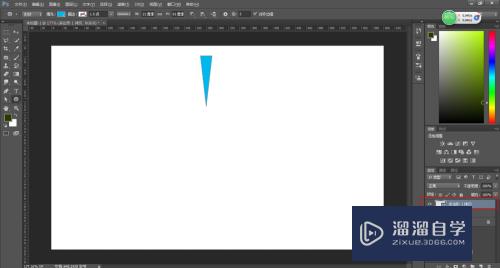
第3步
选中“多边形1拷贝”(即最上面1个图层),开始自由变换命令(ctrl T),将自由变换中心点拖动到三角形底部顶点处(按住alt键不放,拖动中心点即可)。
旋转复制是以中心点为参照点的。
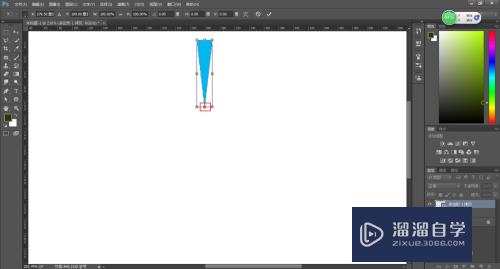
第4步
在上方工具栏中角度处填入旋转角度值,如20,发现“多边形1拷贝”已经以三角形底部顶点为中心旋转了20度。
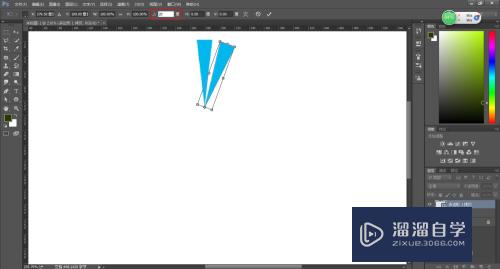
第5步
提交变换(按Enter键或点击上方工具栏中的对勾。)


第6步
按ctrl shift alt T(重复自由变换)命令,发现又复制并旋转了一个三角形。

第7步
不断ctrl shift alt T,需要旋转复制几个三角形按几次。

- 上一篇:怎么使用PS制作视频?
- 下一篇:PS如何将彩色变黑白?
相关文章
广告位


评论列表